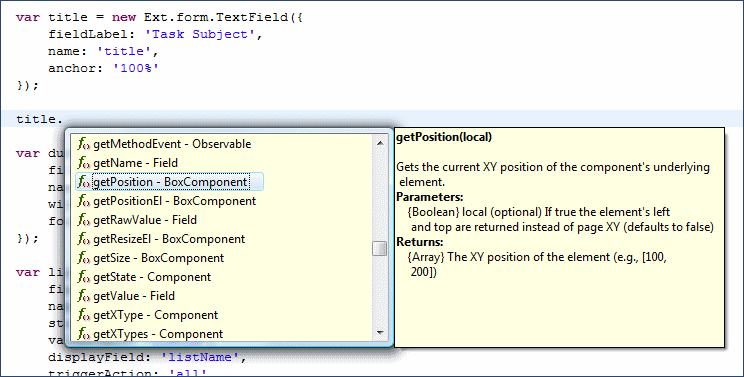Spket在Eclipse/MyEclipse下的安装和配置(图文教程)
?
第二种方法:网上下载spket-1.6.16.jar破解版(目前最新版本)
?
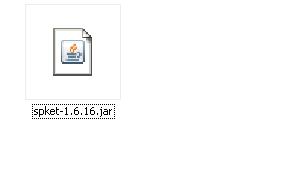
1.如果你的JDK在1.6以上,可以直接双击spket-1.6.16.jar运行安装。
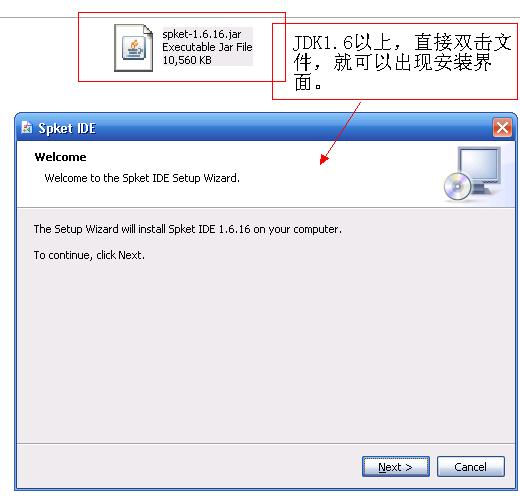
其它,使用命令行方式。(注意:自己切换命令行到spket-1.6.16.jar所在目录)

2.

?
?
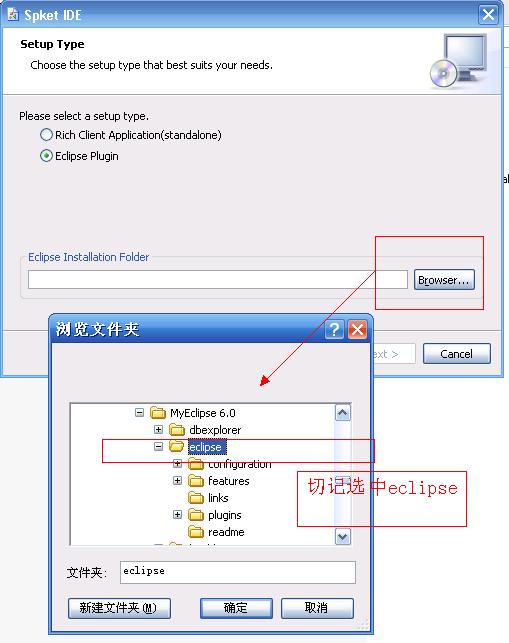
?
?
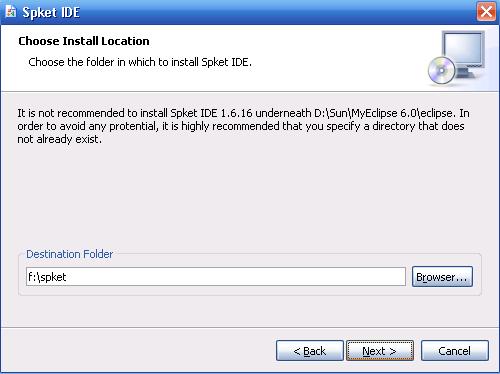 ?
?
?
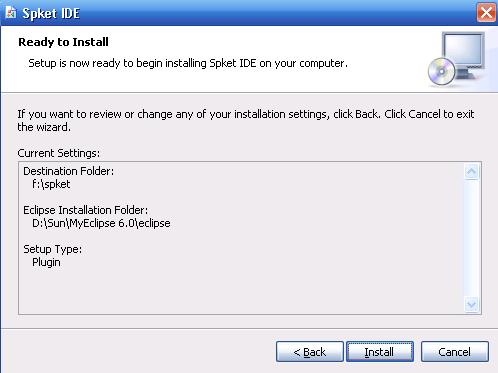
?
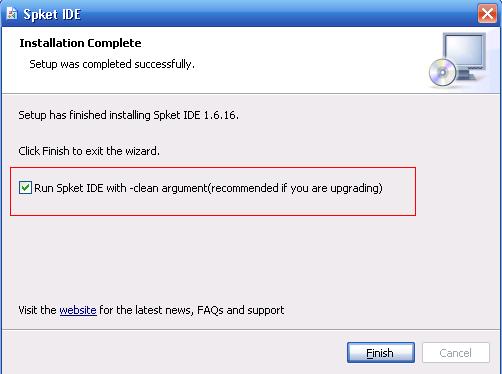
第三种方法:网上下载spket zip包
1.将zip包解包
2.将相关文件copy到 features和plugins下
3.将myeclipse关闭,重新启动,查看window-preference实现是否存在 死皮科特,如果不存在,删除org.eclipse.update(eclipse/conf...下),重新启动。
?对于目前的MyEclipse的插件安装是很简单的,把spket1.6.18破解版.zip解压后直接复制到MyEclipse安装目录的dropins文件夹下即可。如图:
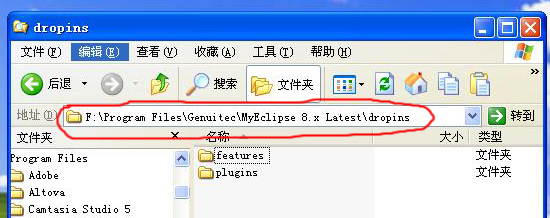
?
安装完成后,启动MyEclipse,打开window—Preferences会发现多处了spket选项:
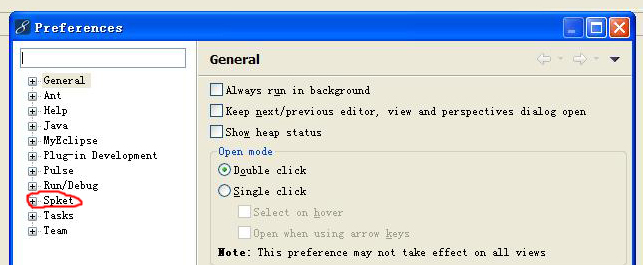
?
至此,安装完成。
?
?
?
二、配置Spket
?
?
注意:如果在安装spket过程中,你的eclipse或者Myeclipse是打开的,请重启eclipse或者Myeclipse。以便初始化插件,下面才会在Preferences中看到 Spket选项。
基本步骤如下:
1)Window → Preferences → Spket ;
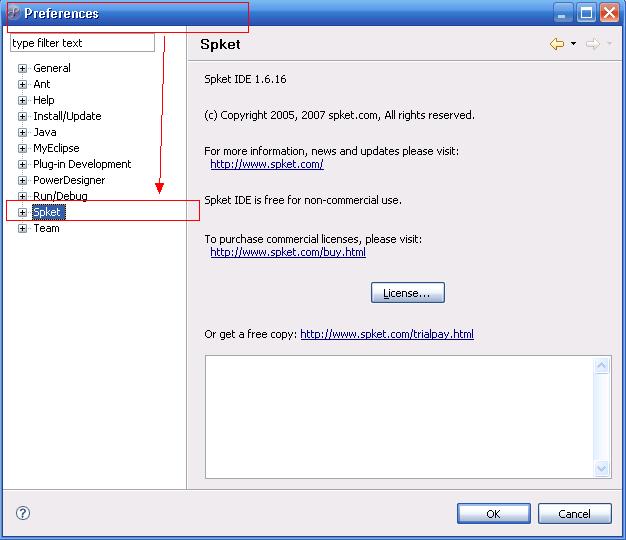
?
2)Spket → JavaScript Profiles → New, 输入“ExtJS”点击OK;
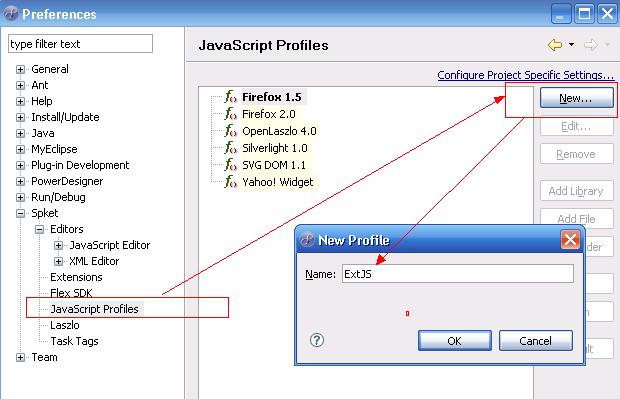
3)选择“ExtJS” 并点击“Add Library”然后在下拉条中选取“ExtJS”;
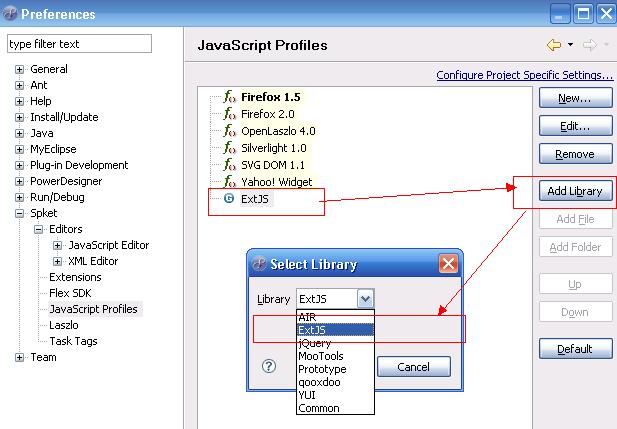
4)选择 “ExtJS”并点击“Add File”,然后在你的./ext-2.x/source目录中选取“ext.jsb” 文件;
?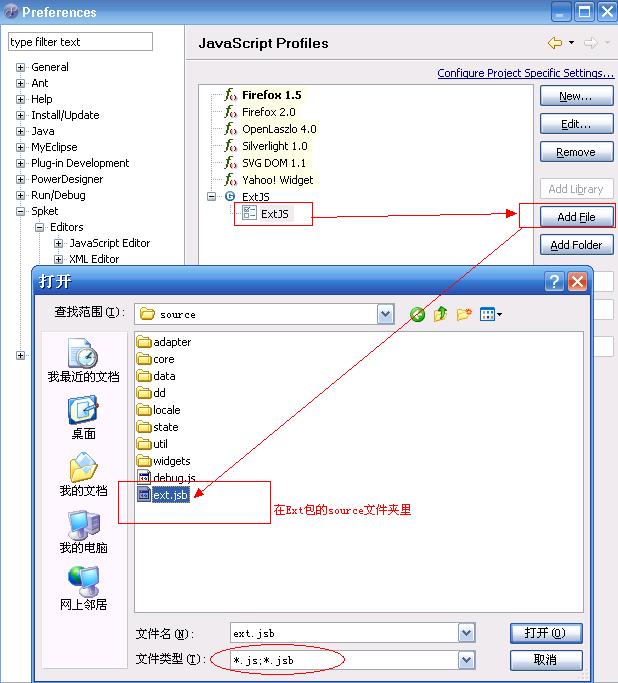
5)设置新的ExtJS Profile,选中并点击“JavaScript Profiles” 对话框右手边的“Defalut”按钮;
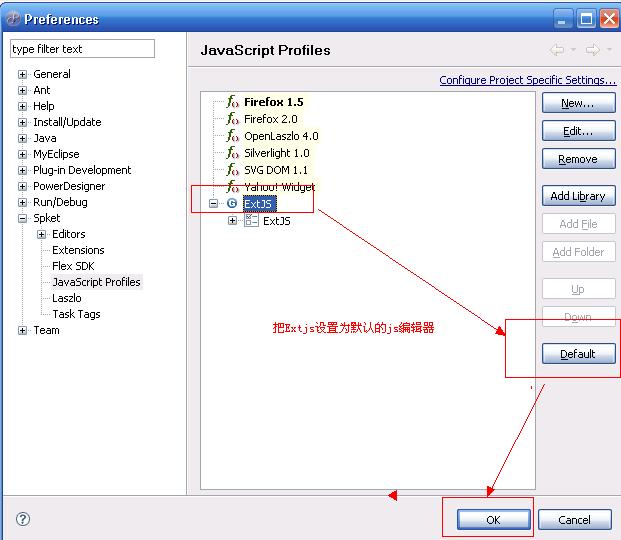
下面这个操作,根据自己需要设置(可以全选)。
?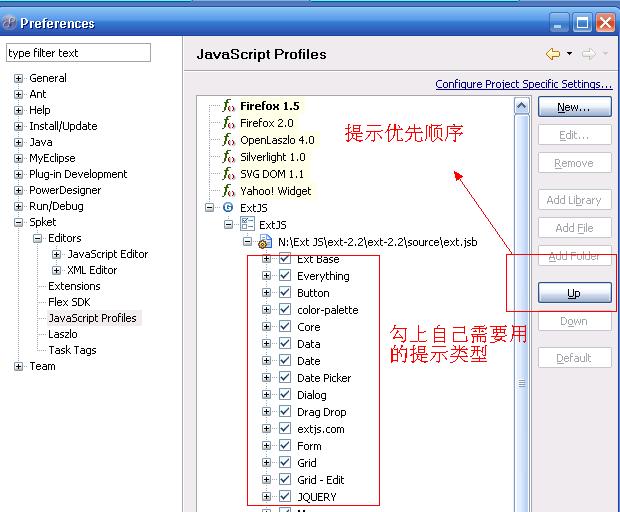
6)重启eclipse或者Myeclipse;
7)创建新的JS文件并输入: Ext这样就可设置Ext Code代码自动完成的功能。
效果如下:
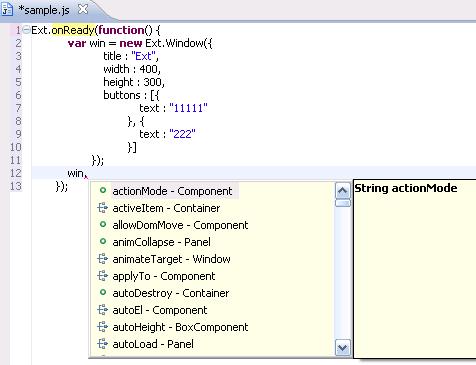
?